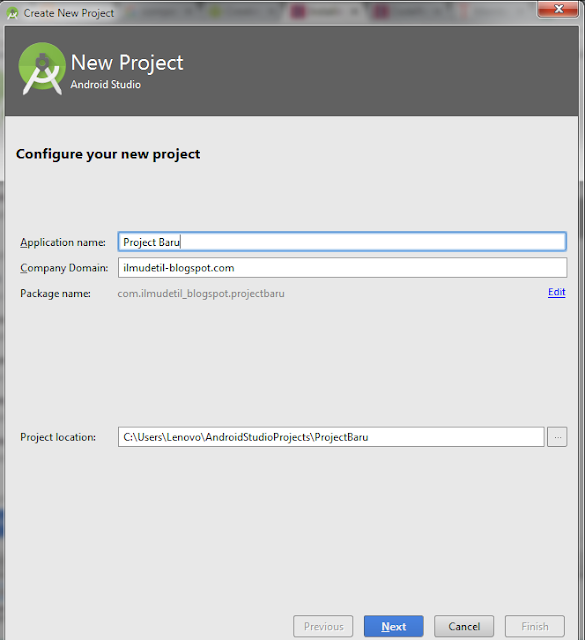Pada tutorial Android sebelumnya, kita telah menjelaskan langkah-langkah menginstall Android Studio dan Bagaimana Mengupdate ke versi Android Studio yang terbaru.
Dalam tutorial Android kali ini, kita akan membuat project android pada Android Studio.
Langkah-langka create new project
1. Buka aplikasi Android Studio , kemudian klik "Start A New Project Android Studio project" seperti yang ditujukkan oleh Gambar.1 dibawah ini :
 |
| Gambar.1 |
Seperti yang terlihat pada Gambar.1, untuk membuat project baru tinggal di klik "Start a New Android Studio project" sedangkan pada sisi kiri "Recent Projects" menyatakan project android yang baru dicreate.
2. Langkah selanjutnya adalah mengkonfigurasi new project seperti yang ditunjukkan oleh Gambar.2 dibawah ini :
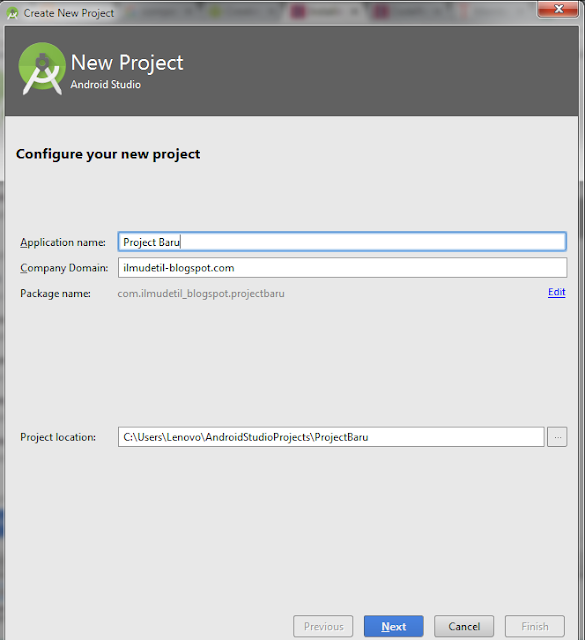 |
| Gambar.2 |
Pada Gambar.2 terdapat :
- Application name adalah nama app yang akan tampil pada bagian atas pada user. Dalam Contoh ini diberinama : Project Baru.
- Company Domain biasanya digunakan jika kita memilki domain web. Namun jika tidak memiliki tidak masalah, gunakan nama sembarangan. Dalam contoh ini companya domainnya adalah : ilmu-detil.blogspot.com. Android Studio akan akan selalu mengingat nama company domain setiap dicreate new project.
- Package name secara automatic akan menggabungkan Company Domain ditambah dengan Application name. Namun pada intinya, penciptaan Package name-nya seperti membuat package pada saat kita menciptakan package program java.
- Project location menyatakan lokasi penyimpanan dari project yang kita create.
Tekan tombol Next untuk masuk ke langkah berikutnya .
3. Pada tahap ini kita akan melakukan Target Android Device (perangkat) seperti yang ditunjukkan oleh Gambar.3 dibawah ini :
 |
| Gambar,3 |
Pada Gambar.3 kita memilih aplikasi tersebut akan dijalankan pada Phone dan Tablet dengan versi Android 2.3.3. Seandainya jika kita memilih versi Android 5.0, maka aplikasi android kita tidak dapat dijalankan pada Phone dan Tablet yang masih menggunakan Android versi lebih rendah dari Android 5.0..
Terpadat beberapa pilihan device (perangkat) dari project android yang akan kita buat :
- Phone dan Tablet. Silahkan pilih device ini jika project android akan dijalankan pada phone dan tablet android, seperti kita akan menjalankan aplikasi pada smartphone Samasung ataupun Samsung Galaxy Tab. Kemdudian pilihlah Minimum SDK, pilihan ini menyatakan versi minimum Android untuk dapat menjalan aplikasi android yang akan kita buat.
- Wear. Jika anda membuat aplikasi android untuk jenis device wear, seperti : smartwatch.
- TV. Silahkan pilih device ini jika ditujukan untuk aplikasi TV berbasis Android.
- Glass. Pemilihan device ini untuk aplikasi yang akan dijalankan pada Google Glass sebagai contohnya.
Setelah memilih target device yang diinginkan, tekan tombol Next untuk tahap berikutnya.
4. Kemudian kita akan memilih Activity. Activity ini mirip dengan Window pada pemrograman aplikasi dekstop. Pada contoh ini kita memilih Blank Activity seperti yang ditunjukkan oleh Gambar.4 dibawah ini :
 |
| Gambar.4 |
5. Tahap terakhir adalah melakukan kustomisasi terhadap Activity dimana kita dapat melakukan modifikasi terhadap Activity name, Layout name, Title dan Menu Resource name seperti yang ditunjukkan oleh Gambar.5 dibawah ini :
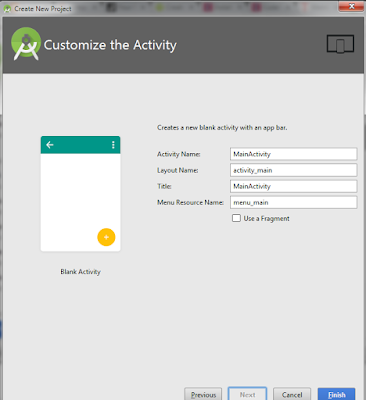 |
| Gambar.5 |
Abaikan kustomisasi Activity jika ingin menggunakan default atau suggestion dari IDE Android Studio itu sendiri.
Kemudian tekan tombol Finish, sehingga setingan android project akan dicreate. Dan bila proses penciptaan selesai, maka kita akan melihat tampilan seperti Gambar.6 dibawah ini :
 |
| Gambar.6 |
Seperti yang terlihat pada Gambar.6, kita memiliki aplikasi default android Helloword. Pada lingkungan IDE Android Studio, kita bisa mengswitch ke dalam dua mode : mode text dan Design yang terdapat pada bagian dari Pallete.